Экран Накопитель
Данный экран находится на вкладке  (Накопитель) вверху слева экрана.
(Накопитель) вверху слева экрана.
Показанный здесь контент является просто примером. Фактический экран может отличаться в зависимости от вашей страны или региона, или от версии вашего смартфона или приложения. В зависимости от страны или региона сервисы облачного хранилища могут быть недоступны, и вкладка  (Накопитель) может отсутствовать.
(Накопитель) может отсутствовать.
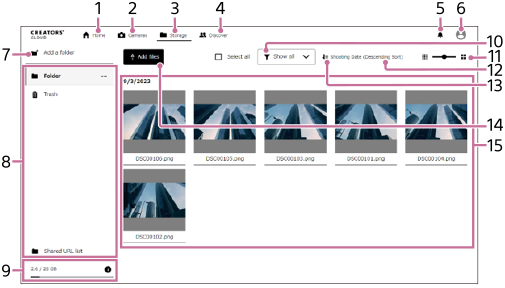
- Экран
 (Домашняя страница)
(Домашняя страница) - Экран
 (Камеры): При выборе списка ваших камер можно просмотреть справочные руководства и информацию о совместимости для ваших камер. Используйте [Добавление камер] для регистрации камеры.
(Камеры): При выборе списка ваших камер можно просмотреть справочные руководства и информацию о совместимости для ваших камер. Используйте [Добавление камер] для регистрации камеры. - Экран
 (Накопитель)
(Накопитель) - Экран
 (Рекомендации): На этом веб-сайте вы можете взаимодействовать с другими создателями контента.
(Рекомендации): На этом веб-сайте вы можете взаимодействовать с другими создателями контента. - Уведомления: Показывает уведомления.
- Информация о пользователе: Отображает информацию, такую как информация о пользователе, информация о поддержке и т.п. Для получения информации об отображенных элементах см. “Экран Домашняя страница”.
- Создать папку
-
Папки, выгруженные в облако: Выберите папку для просмотра. Папки с именами, соответствующими приложениям или сервисам, предназначены исключительно для этих приложений или сервисов. Для получения подробной информации о сервисах см. “Создание папок в облачном хранилище и управление изображениями”.
 (Меню папки): При использовании компьютера при наведении курсора на папку будет отображаться меню. С помощью этого меню вы можете переименовывать или удалять папки.
(Меню папки): При использовании компьютера при наведении курсора на папку будет отображаться меню. С помощью этого меню вы можете переименовывать или удалять папки.
Если вы используете смартфон или планшет, при установке флажка справа вверху экрана будут отображаться флажки на папках. При выборе папки вверху экрана появится меню, в котором можно переименовать или удалить папку.
Корзина: Очистите корзину, чтобы полностью удалить файлы в корзине. Файлы, перемещенные в корзину, автоматически удаляются через 60 дней.
Поделиться списком ссылок: Ссылки, созданные вами для публикации файлов. Для получения подробной информации о публикации файлов см. “Публикация изображений”. -
Использование облачного хранилища: Показывает общую емкость хранилища в рамках вашего текущего плана и используемой емкости. Выберите
 (Информация) для просмотра статистики использования приложений и сервисов. Здесь же можно оформить подписку на платный план.
(Информация) для просмотра статистики использования приложений и сервисов. Здесь же можно оформить подписку на платный план. - Выбрать все: Выберите все изображения.
- Выбор размера миниатюры
- Порядок сортировки: Переключение между порядком по возрастанию и по убыванию.
- Фильтр: Выберите тип изображения для отображения. При выборе [Организация одновременной записи файлов съемки/прокси] или [Организация дубликатов изображений], отображаются все файлы изображений, указанные стопками изображений. Вы можете выполнять пакетные операции из меню во время выбора изображений или удалять ненужные файлы.
- Добавить файлы: Добавление изображений или других файлов в выбранную папку.
- Выгруженные изображения: Показывает изображения в выбранной папке. При наведении курсора на изображение на компьютере (при нажатии и удерживании имени файла на смартфоне/планшете) будет отображаться меню и т.п. При выборе изображения оно отображается в большем размере.
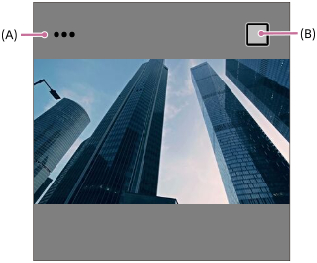
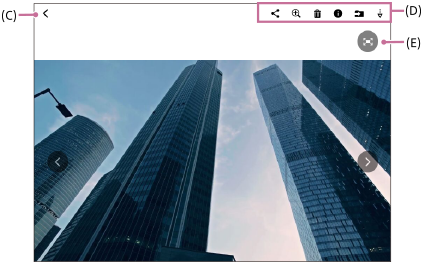
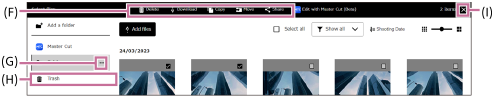
(A) Меню: Вы можете выполнять переименование, загрузку, перемещение, копирование, публикацию, редактирование с помощью Master Cut (Beta)* или перемещать файлы в корзину.
(B) Выбор: Выбор изображений.
(C) Назад
(D) Меню (отображение единичного изображения): Вы можете публиковать изображения, увеличивать или уменьшать их, удалять, перемещать или скачивать их, а также отображать информацию о них.
(E) Увеличение области изображения
(F) Меню (отображается в то время, как выбрано изображение): Это меню отображается при выборе изображения. Вы можете выполнять удаление, загрузку, копирование, перемещение, публикацию или редактирование с помощью Master Cut (Beta)*.
(G) Меню (Папка): При использовании компьютера при наведении курсора на папку будет отображаться меню. С помощью этого меню вы можете переименовывать или удалять папки. Если вы используете смартфон или планшет, при установке флажка справа вверху экрана будут отображаться флажки на папках. При выборе папки вверху экрана появится меню, в котором можно переименовать или удалить папку.
(H) Корзина: Очистите корзину, чтобы полностью удалить файлы в корзине. Файлы, перемещенные в корзину, автоматически удаляются через 60 дней.
(I) Отмена выбора изображения
*Master Cut (Beta) доступно только в некоторых странах и регионах
- При съемке в режиме непрерывной съемки или режиме интервальной съемки изображения отображаются группами. На изображении появляется
 (значок непрерывной съемки).
(значок непрерывной съемки). - Если такое же изображение существует, на изображении отображается [
 Дубликаты изображений] (только для некоторых изображений, снятых камерой).
Дубликаты изображений] (только для некоторых изображений, снятых камерой). - Для изображений, записанных в режимах одновременной записи/прокси-записи, вы можете переключаться между файлами и отображать их из верхнего правого угла экрана при отображении одного изображения. (Поддержка может отличаться в зависимости от камеры и версии системного программного обеспечения камеры.)
